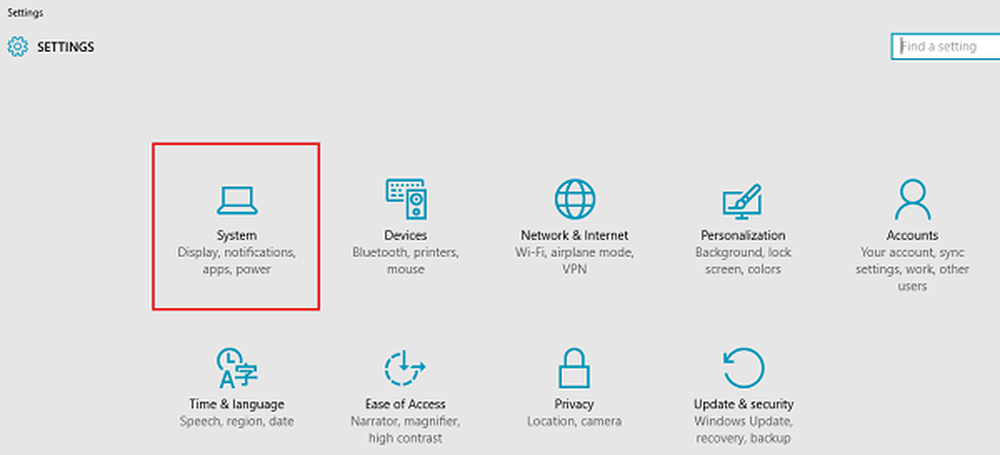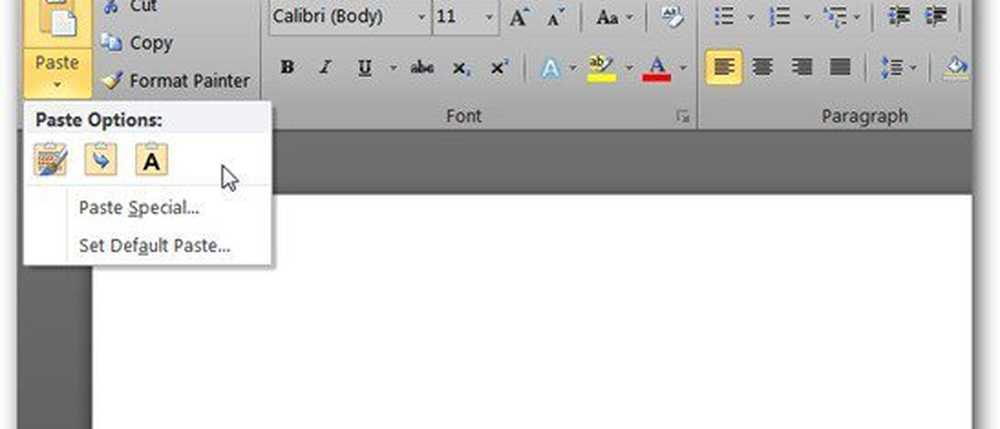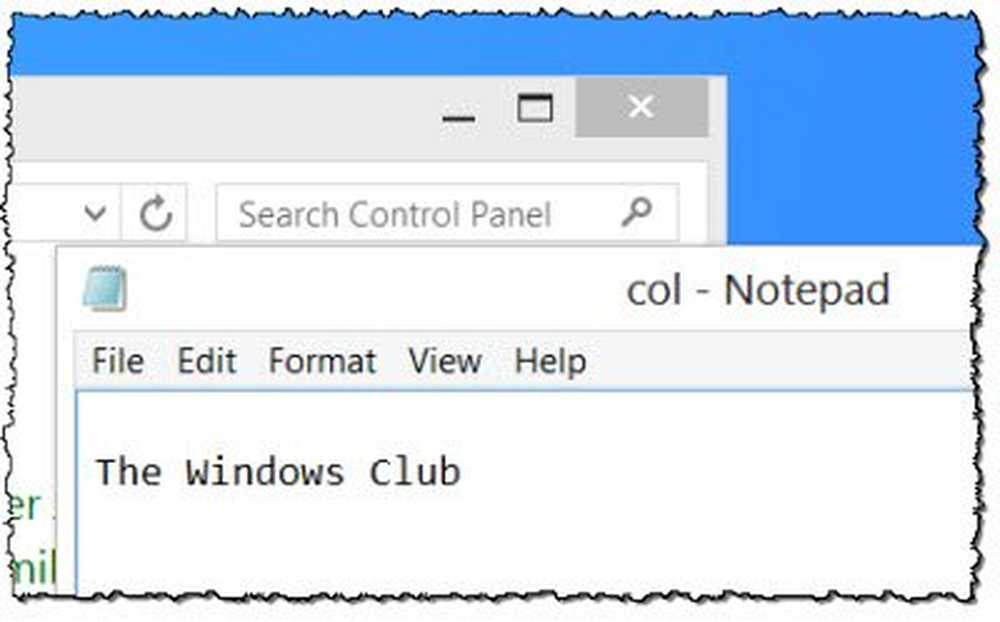Angi filutforsker for å skrive inn automatisk i søkeboksen eller velg et element i Windows 10

Du kan angi File Explorer for å skrive inn automatisk i søkeboksen, eller velg det skrevne elementet i Windows 10, ved å endre alternativene for File Explorer. Selv om jeg ikke er sikker, tror jeg at dette kan være en ny funksjon som er lagt til i Windows 10.
Det virker som dette. Åpne Filutforsker og naviger for å si Dokumenter-mappen din. Nå når du skriver inn et alfabet med tastaturet, hvor hopper fokuset og musepekeren? Hvis det hopper til søkeboksen, har du følgende innstilling aktivert:
- Skriv inn automatisk i søkeboksen
Hvis fokuset flyttes til en fil som starter med det alfabetet eller nummeret, har du følgende innstilling aktivert:
- Velg det merkede elementet i visningen
Skriv inn i søkeboksen eller velg det skrevne elementet
For å endre innstillingene dine må du åpne File Explorer Options - som tidligere var kalt Mappealternativer - via Kontrollpanel.
Når du åpner den, vil du se følgende vindu. Klikk på fanen Vis.
Under Avanserte innstillinger> Når du skriver inn i listevisning, ser du følgende alternativer:
- Skriv inn automatisk i søkeboksen
- Velg det merkede elementet i visningen.

- Windows 10 Tips og triks
- Edge Browser Tips og triks
- Tips og triks i Internet Explorer
- Google Chrome Tips og triks
- Windows søppelkurv og tips
- Cortana Tips og triks
- Windows 10 Mail app Tips og triks
- Windows Magnifier triks og tips
- Snipping Tool Tips og triks
- Computer Mouse-triks for Windows-brukere
- Regissørens tips og triks.